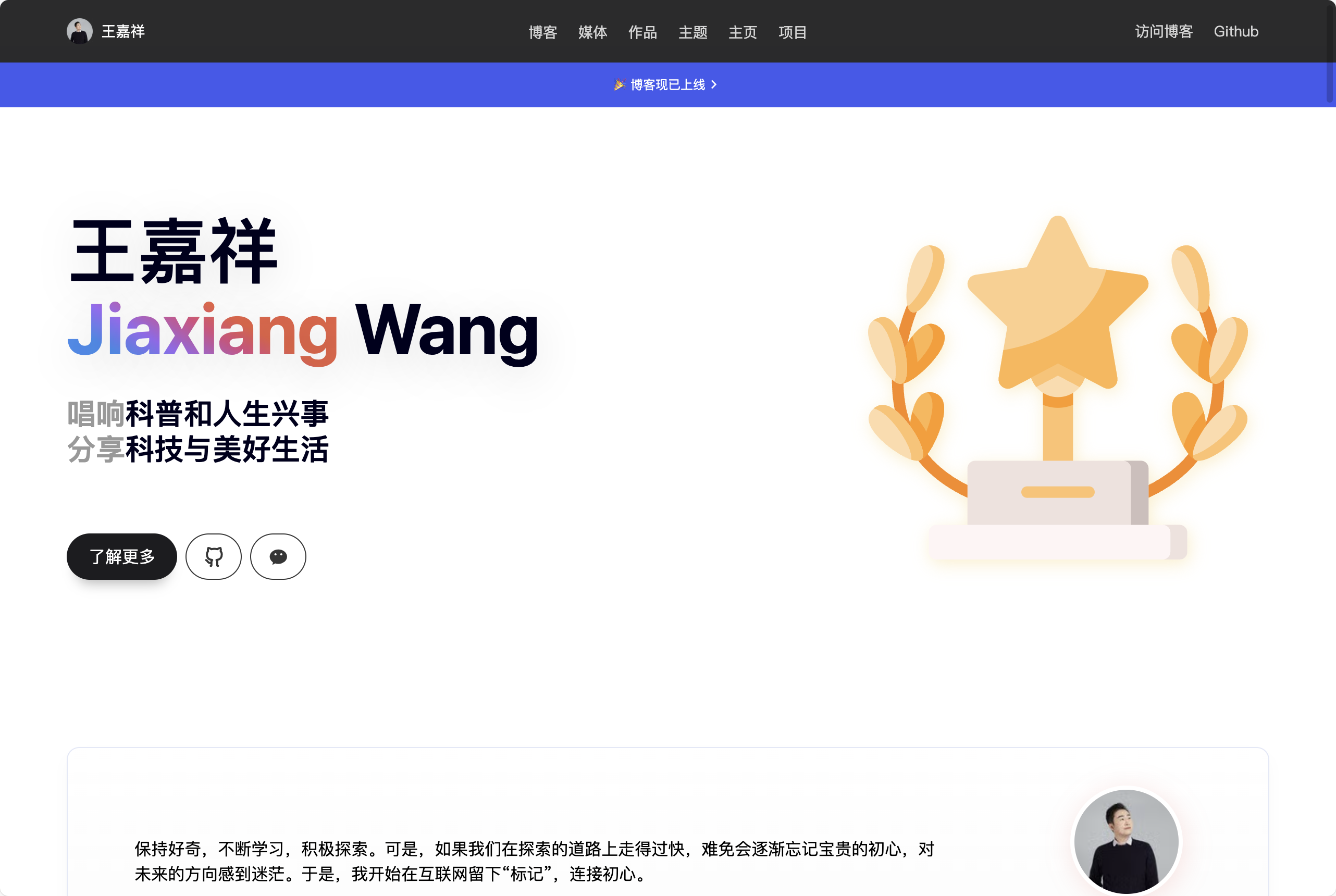
| 站点名称 | 站点地址 |
|---|---|
| 王嘉祥 个人主页 | https://www.jiaxiang.wang |
Homepage Creators 是一款适用于 Zola 的个人主页主题,风格接近 Apple,美观大气。
本主题使用简单,只需修改config.toml文件即可动态调整内容。无需像上游仓库一样修改 HTML 内容,极大降低用户的心智负担。
特色功能
已完成所有功能移植
本章节助你快速运行自己的主页网站,如果打算正式使用本主题,请参阅正式使用章节,能获得更好的主题版本更新体验
.github/workflows/deploy.yml 文件,无需额外配置。Build GH Pages 工作流,然后手动触发构建。gh-pages 分支,等待完成。gh-pages 分支并保存。https://<your-username>.github.io/<repository-name> 访问您的站点。Homepage-Creators 仓库。None。zola build。public。UNSTABLE_PRE_BUILD,填写asdf plugin add zola https://github.com/salasrod/asdf-zola && asdf install zola $ZOLA_VERSION && asdf global zola $ZOLA_VERSIONZOLA_VERSION,填写0.20.0参考官方说明安装 Zola 命令行工具
将本仓库克隆到本地
git clone --depth=1 https://github.com/iWangJiaxiang/Homepage-Creators
进入本地仓库
cd Homepage-Creators
运行预览命令,然后在浏览器打开提示的预览地址
zola serve
此时您应该成功访问到博客网站啦
参考官方资料进一步并定制您的主页
参考定制主页章节,根据需要修改config.toml配置文件内容,您需要对 TOML 格式有基本的了解。
根据需要将自己的图片素材放到static/img文件夹
本章节提供的方案和直接修改本仓库代码的最大区别就是内容隔离。基于 Zola 博客框架的机制,将本仓库的代码安装为主题,这样主题更新和用户自己的修改将完全隔离,能够长期使用,避免产生技术债务。
正式使用时,假定你已经对 Zola 框架和 Git Submodule 具备基础的了解,具体操作步骤如下:
zola 命令行本地初始化一个新的网站,也就是你的个人主页,并初始化为 Git 仓库。命令格式为zola init <site name>git submodule add -b main https://github.com/iWangJiaxiang/Homepage-Creators themes
themes/Homepage-Creators文件夹git submodule update --init
themes/Homepage-Creators文件夹应该具有内容了config.toml文件的属性theme = "Homepage-Creators"config.toml配置文件内容,您需要对 TOML 格式有基本的了解。之后,你的个人主页网站就可以作为一个单独的 Git 仓库维护管理了。
如果需要更新主题,只需要更新 Git Submodule 的分支/标签/代码即可。
定制过程十分简单!无需改一行代码,因为我已经对板块进行模块化抽取,你只需要:
static/img文件夹(最费时且最难的工作其实是图片制作……)config.toml 文件,配置板块、文字内容和引用的图片zola serve命令,本地预览主页,支持实时刷新要进行主页定制,你需要对 Zola 框架具有基本的了解,例如理解项目结构和配置文件,这些内容十分简单,只需要通读一遍即可。
在 config.toml 文件中可以对网站信息进行设置,说明如下
[extra.site]
# 建站年份,用于底部版权内容生成
start_year = 2024
# 网站 Logo
logo = "/img/logo.webp"
# 导航栏 Logo,留空则默认为网站 Logo
nav_logo = "/img/logo.webp"
# 联系邮箱
mail = "contact@example.com"
# ICP 备案号
compliance_icp = "ICP备XXXXXXXX号"
# 公安备案号
compliance_security = "公网安备0000000000号"
# 公安备案链接
compliance_security_link = "https://www.beian.gov.cn/portal/registerSystemInfo?recordcode=0000000000"
[extra.other]
# 是否启用 AVIF 图片格式转换,大幅降低图片尺寸
avif_enable = true
在 config.toml 文件中可以对顶部导航栏和通知的内容进行设置,说明如下
[extra.nav]
# 导航栏下方弹出通知
[extra.nav.message]
enable = true
# support inline html
text = "🎉 访问作者博客"
url = "https://blog.jiaxiang.wang"
# 中间导航栏配置
[extra.nav.center]
menus = [
# 设置 internal = true,url 为文字的表示内部导航,页面滑动到特定板块的区域
{ name = "主页", url = "主页", internal = true},
{ name = "主题", url = "主题", internal = true},
{ name = "博客", url = "博客", internal = true},
{ name = "媒体", url = "媒体", internal = true},
# 设置 internal = true,url 为链接的表示外部跳转
{ name = "项目", url = "https://blog.jiaxiang.wang/tags/project/", internal = false},
]
# 右侧导航栏配置
[extra.nav.right]
menus = [
{ name = "作者博客", url = "https://blog.jiaxiang.wang", internal = false},
{ name = "作者 Github", url = "https://github.com/iWangJiaxiang", internal = false},
]
你可以根据需求对板块进行灵活定制,除了顶部导航栏之外,页面的任何板块都是模块化组件,可以无限自定义顺序、数量,随心所需,做你所想!
板块的使用十分简单,将板块的配置代码粘贴在 config.toml 的最后部分,也就是 [extra.other] Section 的后面即可。配置代码的第一行统一为 [[extra.index.widgets]],[[ ]]在 Toml 语法中表示数组的意思
板块的顺序和添加的顺序一致,也就是说,你可以在 config.toml 文件中通过复制粘贴调整代码顺序以达到控制页面展示顺序的目的。
如果有疑惑的地方,最快的方法是参考本项目的 config.toml 文件,相信你会有所收获。
目前支持的模块化组件如下:
配置代码
[[extra.index.widgets]]
# 重要,不要修改
type = "header"
[extra.index.widgets.value]
title_1 = "大标题1"
title_2 = "大标题2"
bio_1 = "这行描述有<span class=\"inline-word\">高亮文字</span>"
bio_2 = "另一行描述"
# “了解更多”按钮的链接
about_url = "https://blog.jiaxiang.wang/about/"
# 右侧的图片
cover = "/img/logo.svg"
# 下面是“了解更多”按钮旁边的小按钮,可根据需求增删,通常放社交媒体链接
[[extra.index.widgets.value.links]]
class_icon = " icon-github-line"
url = "https://github.com/iWangJiaxiang"
[[extra.index.widgets.value.links]]
class_icon = " icon-github-line"
url = "https://github.com/iWangJiaxiang"
截图(仅展示比较美观的效果,可能和配置代码内容无关)

配置代码
[[extra.index.widgets]]
# 重要,不要修改
type = "author"
[extra.index.widgets.value]
# 姓名
name = "站长"
# 头像,图片放在 /static/img 文件夹,此处格式开头为:/img/
avatar = "/img/logo01.webp"
title = "Team leader, architect,"
# 个人介绍或者个人的想法
bio = "站长的介绍有点短哦~"
截图(仅展示比较美观的效果,可能和配置代码内容无关)

可用来展示个人项目、作品、成果等
配置代码
[[extra.index.widgets]]
# 重要,不要修改
type = "product-single"
[extra.index.widgets.value]
# 文字内容根据实际需要修改
tip = "主页"
title = "个人主页<br>正式开源"
bio_1 = "像本页面一样,呈现美轮美奂<span class=\"inline-word\">效果</span>"
bio_2 = "轻松配置,快速构建你的<span class=\"inline-word\">个人主页</span>"
# 产品大图,图片放在 /static/img 文件夹,此处格式开头为:/img/
img = "/img/homepage-single.avif"
# 产品按钮列表
[[extra.index.widgets.value.links]]
# 样式,支持 primary-button 和 second-link 两种
class = "primary-button"
# 链接
url = "https://github.com/iWangJiaxiang/Homepage-Creators"
# 显示名称
name = "立刻获取源代码"
[[extra.index.widgets.value.links]]
class = "second-link"
url = "https://github.com/iWangJiaxiang"
name = "开发者主页"
截图(仅展示比较美观的效果,可能和配置代码内容无关)

用于展示一系列内容
配置代码
[[extra.index.widgets]]
# 重要,不要修改
type = "product-list"
[extra.index.widgets.value]
# 文字内容根据实际需要修改
title = "媒体"
bio = "为互联网共享精神添砖加瓦"
[[extra.index.widgets.value.items]]
# 产品 logo,图片放在 /static/img 文件夹,此处格式开头为:/img/
logo = "/img/internet.svg"
# 文字内容根据实际需要修改
title = "个人博客"
bio = "个人博客的介绍文字"
# 按钮配置
url = "https://blog.jiaxiang.wang/"
button = "访问"
# 显示热门标签
hot = true
[[extra.index.widgets.value.items]]
logo = "/img/wechat.svg"
title = "公众号"
bio = "第一时间获取动态"
url = "https://blog.jiaxiang.wang/wechat"
button = "访问"
截图(仅展示比较美观的效果,可能和配置代码内容无关)

展示重要活动、大事件等
配置代码
[[extra.index.widgets]]
# 重要,不要修改
type = "event"
[extra.index.widgets.value]
# 文字内容根据实际需要修改
tip = "大事件"
title = "王嘉祥博客主题<br>正式开源!"
bio = "一个为创作者而构建的主题,0成本、0运维开始你的博客生涯,与各位优秀博主一同进步!"
button = "立刻获取源代码"
note = "基于 Zola 构建"
url = "https://github.com/iWangJiaxiang/zola-theme-jiaxiang.wang"
# 背景图,图片放在 /static/img 文件夹,此处格式开头为:/img/
img = "/img/blog-event.avif"
截图(仅展示比较美观的效果,可能和配置代码内容无关)

如果你对主题有什么建议或者意见,欢迎提 PR & Issue。
Homepage Creators 使用 AGPL 协议开源,请遵守开源协议。
该项目的CDN加速和安全防护由腾讯EdgeOne赞助。
CDN acceleration and security protection for this project are sponsored by Tencent EdgeOne.